当我们拿到一台崭新的a1226苹果笔记本电脑或者需要重新安装操作系统时,用户可能会对整个安装过程感到陌生和迷惑。本文全面细致地介绍了a1226苹果笔记...
2025-04-04 4 安装系统
在您得到一台全新的电脑后,安装操作系统是启动使用的第一步。但有时我们会遇到新电脑黑屏的状况,这可能是由于软件设置问题、驱动不兼容或其他硬件问题导致的。不过不用担心,本文将为您详细介绍在新电脑出现黑屏时如何重新安装系统,并提供一系列步骤指导,帮助您顺利完成操作系统的安装。
在进行系统安装之前,我们需要确认电脑黑屏是否真的意味着系统无法使用。请按照以下步骤进行初步检查:
1.检查电源连接:确保电脑已经接通电源,并且电源指示灯正常。
2.检查显示器连接:确认显示器电源开启,并检查显示器与电脑的连接线是否牢固。
3.尝试进入BIOS:重启电脑并迅速按下F2、Delete或其他特定键(根据不同的主板品牌,开机进入BIOS的键也有所不同),查看是否能进入BIOS设置界面。
如果以上步骤均无法解决问题,或电脑无法正常启动,那么接下来我们进行系统安装的步骤。

在安装操作系统之前,您需要准备以下工具和材料:
安装媒体,比如操作系统安装光盘或U盘
系统安装文件
网络连接(如果需要在线安装或激活系统)
笔记本电脑的电池(如果适用)
重要数据备份(确保数据安全)
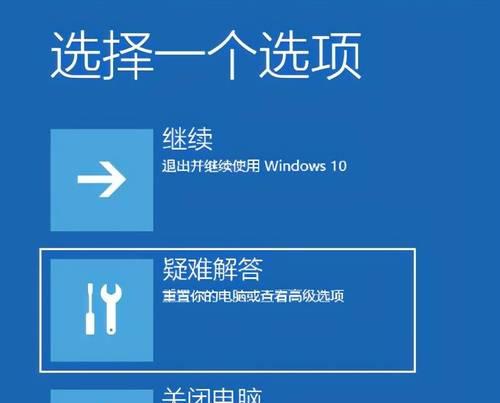
对于大多数现代电脑,使用U盘作为安装介质更为常见。以下是制作启动U盘的步骤:
1.下载系统安装文件:从官方渠道下载您需要安装的操作系统文件。
2.准备U盘:格式化一个大于8GB的U盘,并确保其完全空闲。
3.制作启动U盘:使用常用的U盘启动制作工具,如Rufus,按照提示进行启动U盘的制作。
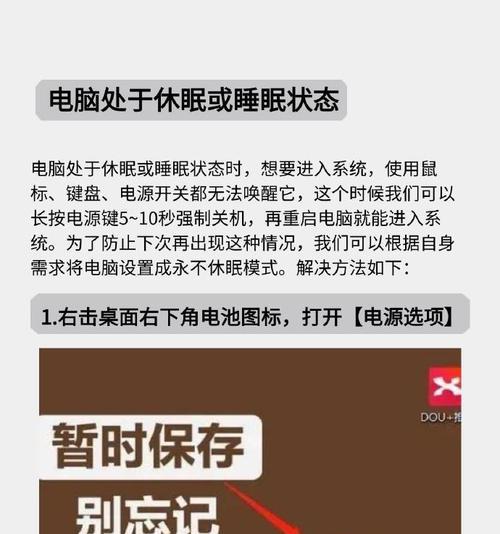
接下来是安装操作系统的详细步骤:
第一步:进入启动菜单
1.启动电脑:将启动U盘插入电脑的USB接口,重启电脑。
2.选择启动盘:在计算机启动时按下F12或其他引导键(取决于您的主板),选择从USB设备启动。注意:如果电脑黑屏,某些情况下可能需要您使用屏幕亮度调节键同时启动电脑,查看是否能进入启动菜单。
第二步:系统安装
1.选择安装语言和键盘布局:在安装界面选择适合的语言和键盘类型。
2.选择安装类型:选择“自定义:仅安装Windows”(如果安装的是Windows系统)。
3.选择安装位置:选择一个空闲分区作为系统安装位置,如果电脑上有多个硬盘,确保选择了正确的硬盘。
4.开始安装:遵循屏幕上的指示,点击“现在安装”,开始系统安装过程。
第三步:安装完成
1.完成安装过程:依照屏幕提示完成操作系统的基本配置,如用户账户设置、网络设置等。
2.首次登录:安装完成后,首次登录系统。
3.安装驱动和更新:登录系统后,安装必要的驱动程序,然后运行系统更新,确保系统是最新的。
如果在安装过程中遇到“必须连接到Internet才能继续”的错误,检查您的网络连接,或尝试在安装过程中跳过这一步。
如果电脑提示“安装媒体不被支持”或类似问题,可能需要更换启动U盘或检查安装文件的完整性。
通过上述步骤,您应该能够解决新电脑的黑屏问题,并成功安装操作系统。如果在系统安装过程中遇到困难,建议联系专业人士咨询或寻求支持。
标签: 安装系统
版权声明:本文内容由互联网用户自发贡献,该文观点仅代表作者本人。本站仅提供信息存储空间服务,不拥有所有权,不承担相关法律责任。如发现本站有涉嫌抄袭侵权/违法违规的内容, 请发送邮件至 3561739510@qq.com 举报,一经查实,本站将立刻删除。
相关文章
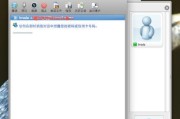
当我们拿到一台崭新的a1226苹果笔记本电脑或者需要重新安装操作系统时,用户可能会对整个安装过程感到陌生和迷惑。本文全面细致地介绍了a1226苹果笔记...
2025-04-04 4 安装系统

系统安装U盘是许多电脑用户必备的工具之一,它不仅可以帮助我们进行操作系统安装、系统备份,还能在系统崩溃时成为修复电脑的利器。但是,如果U盘内的安装文件...
2025-01-10 44 安装系统
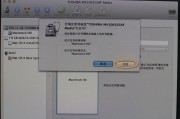
随着科技的飞速发展,越来越多的用户开始使用Mac电脑。在遇到需要重装系统或其他操作系统的场景时,我们必须掌握如何利用Mac设置U盘启动,进而启动安装程...
2025-01-10 54 安装系统
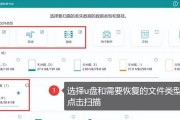
在信息时代,我们的生活和工作密切相关,U盘由于其便携性和实用性,成为了数据传输和系统安装的重要工具。但在使用过程中,意外情况时有发生,可能使得U盘内的...
2025-01-08 73 安装系统

在当今的数字时代,掌握如何在Mac电脑上使用U盘来启动和安装MacOS系统是一项重要的技能。无论你是想体验新的操作系统、处理系统故障还是为旧设备重装系...
2025-01-04 78 安装系统
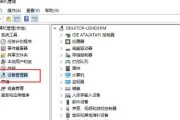
随着时间的推移,我们的电脑系统可能会变得缓慢,甚至出现错误。在这种情况下,重新安装系统是解决问题的常见方法。本文将为你提供一份简单易懂的教程,帮助你重...
2024-10-05 82 安装系统